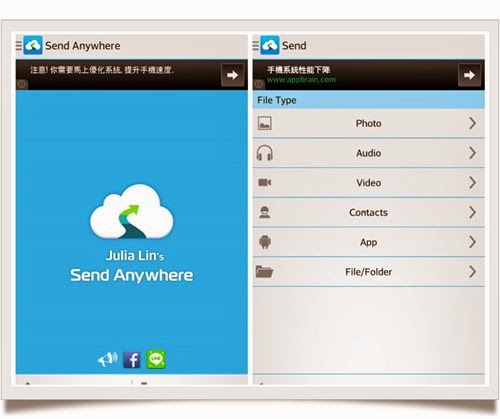Showing posts with label iPhone. Show all posts
Showing posts with label iPhone. Show all posts
Sunday, November 07, 2021
Thursday, August 14, 2014
Sunday, May 11, 2014
Send Anywhere 讓蘋果、安卓手牽手,手機、平板、桌機互傳檔案無距離
Source:Julia
使用不同系統手機的朋友要交換檔案,常碰到一個問題: 「抱歉,互不相容,無法傳輸」。用 iPhone 的朋友拍了示範影片,要傳給我們,常說一句話:「我回家再傳給你們」,就是因為不支援互傳。雖當場大家用藍芽配對也可行,但遇到容量稍大的檔案,得在那邊等半天,誰都無法走開,浪費時間沒有效率。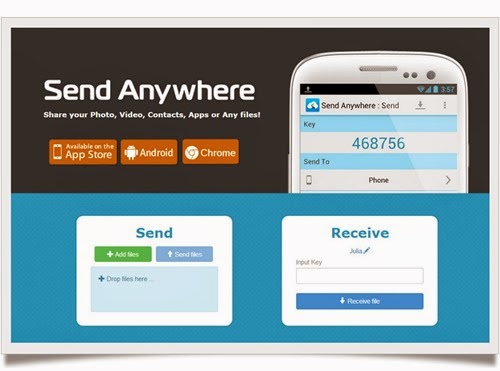
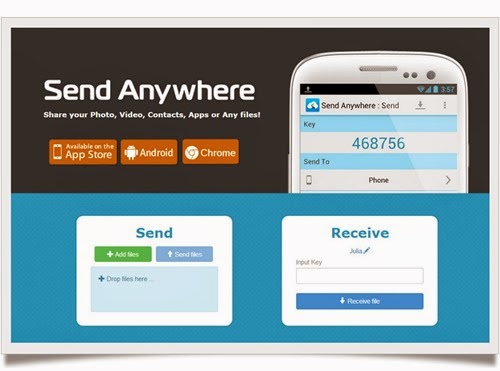
最近安裝一款能充分讓 Android 版和 iOS 版手機、平板電腦、及桌機互傳檔案的好工具 Send Anywhere ,介紹給大家試用,讓分享變成一件愉快的體驗。
下載 Android 版 @ Google Play: http://goo.gl/Bt0qR
Send Anywhere 有網頁版,也有 Android 版與 iOS 手機版,我先到 Google Play 安裝 APP。手機版頁面設計很簡單,只有 Send 和 Receive 兩個按鈕,按 Send 按鍵,Send Anywhere 能讓你傳照片、音樂、影片、聯絡人資料、各類格式檔案,還有 APP,最後這一個比較特別,把你手機安裝的 APK 整個傳出去,對方可直接接收進行安裝。
我挑選多張照片寄到自己的電腦,按 Send 鍵,會看到 Key 一欄出現六位數字,表示檔案會傳至 Send Anywhere 的 server,如果朋友也安裝這個 APP,只需在 Receive 輸入這幾個數字,或在他電腦上開啟網頁版,在 input Key 空白欄鍵入,按 Receive file,數張照片會打包成 zip 壓縮檔,讓接收的人儲存到硬碟。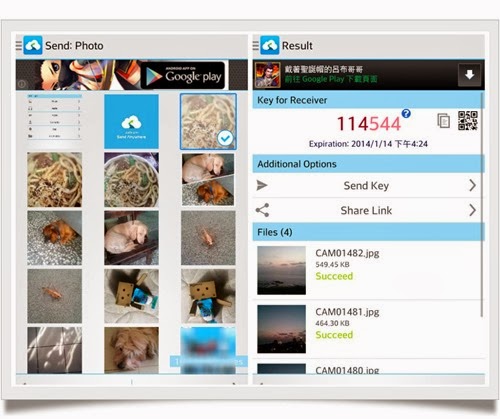
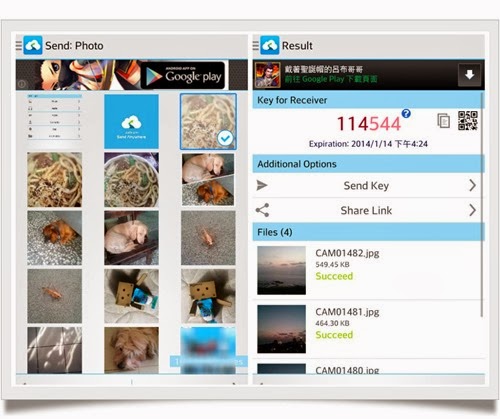
這六位數字等於【通關密碼】,以文字方式即時通 Line 給對方,讓他在桌機下載接收檔案,或生成 QR code,請對方掃瞄後進入網頁直接收下。如對方沒有接收,檔案會放在 Send Anywhere server 裡。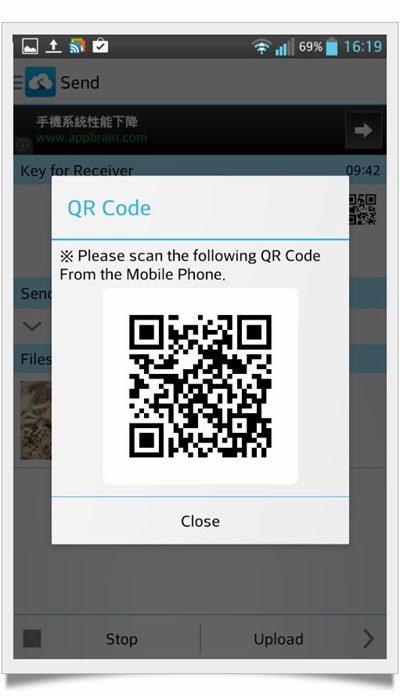
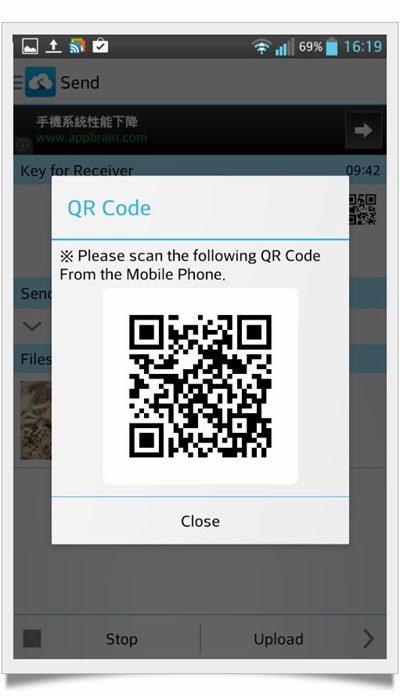
Send Anywhere 除了在不同手持裝置傳輸檔案很好用,我經常把它當作我手機跟電腦互傳檔案的工具。當我要更新手機的音樂庫,我只需用網頁版的寄送功能,就能把整張專輯通通傳出去,而不用找那條 USB 線來連接手機與電腦。免費版支援單次檔案限制在 30 MB以下,除了影片檔案較大,恐怕傳不出去以外,幾乎大部分檔案迎刃有餘,暢通無阻,加上用 WiFi 傳輸速度夠快,手機擺著幾分鐘,一張專輯就傳好。只要一遇到手機、電腦要互傳,我只要透過網頁版傳送就好,USB 線早就不知道晾在哪邊,已經好幾年沒用上幾次囉。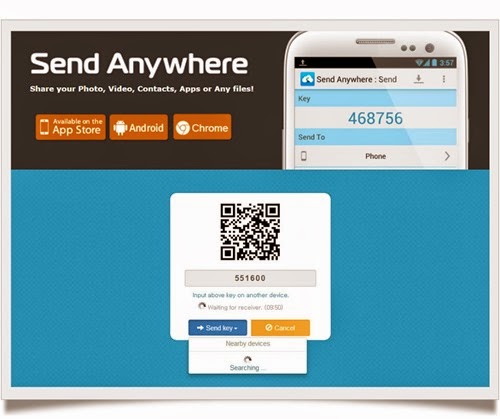
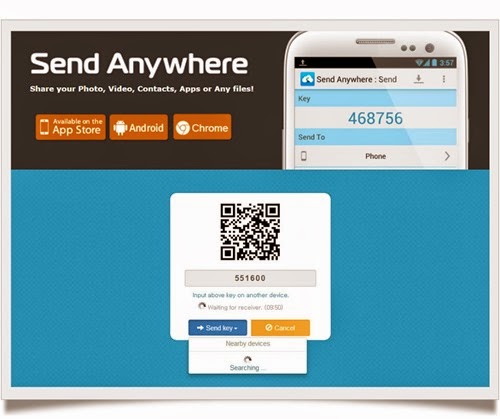
如朋友間使用不同系統手機,又經常分享照片或影片,只要用 Send Anywhere 配對一次,可以記住標示為 Registered Device,以後用網頁或手機傳,都能迅速找到對方手持裝置名稱,加快傳遞步驟。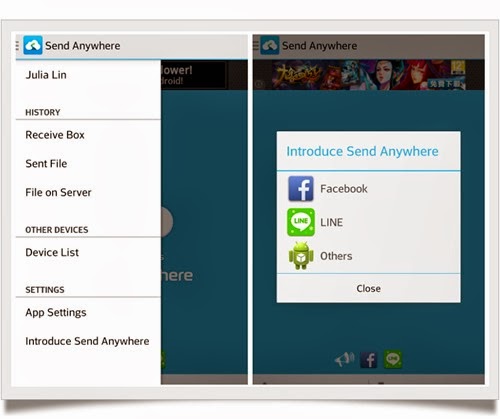
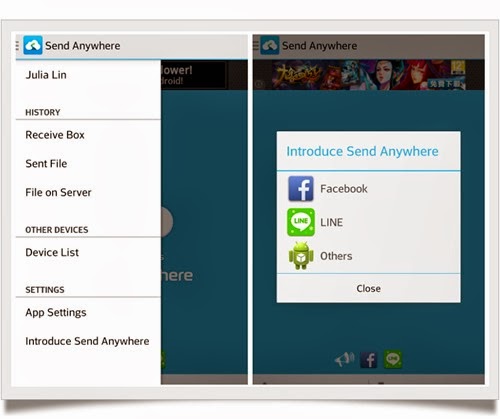
下次朋友再說用手機傳不出去,我就請他裝 Send Anywhere,包管大家收得到,哪還需要等他回家才能轉寄呢?!
快牙 – iPhone / Android都可用的跨平台高速互傳檔案軟體
Source:kocpc
簡易高速傳輸檔案App「快牙」,他不需要另外做NFC或拍攝QR Code配對的動作,只要兩台裝置都有安裝後直接啟動就會自動連線使用,並使用Wi-Fi直接傳檔,既簡單又好用,並且可以傳輸App、照片、影片、文件等幾乎所有格式都可以傳輸
簡易高速傳輸檔案App「快牙」,他不需要另外做NFC或拍攝QR Code配對的動作,只要兩台裝置都有安裝後直接啟動就會自動連線使用,並使用Wi-Fi直接傳檔,既簡單又好用,並且可以傳輸App、照片、影片、文件等幾乎所有格式都可以傳輸
Labels:
Android,
How to,
iPhone,
iPod,
software_system
Monday, April 21, 2014
iTools 取代iTunes的蘋果iPhone音樂及通訊錄管理工具
Source:azofreeware
最新版本:iTools 2.0.3.4
更新日期:2014/03/12
支持系統:XP / Vista / Win7 / Win8
支援平台:支援雙平台 iOS & Android
(暫不支援Mac系統)
官網 http://www.itools.cn/
台灣代理商: http://tw.gashplus.com/iTools/Download
「媒體管理」支援iPhone、iPad、iPod Touch的音樂存取,「圖庫管理」支援設備的照片管理,「電子書」可以匯入/匯出EPUB、PDF檔,「應用程式」可以安裝/移除/更新設備中的App,「資訊管理」可以匯入/匯出iPhone通訊錄、簡訊、備忘錄、Safari書籤、行事曆,還有許多iTunes沒有的實用功能!
※注意:電腦必須有安裝 iTunes 才可以執行此程式!
Labels:
Android,
Apple,
iPhone,
iPod,
software_system
Friday, February 14, 2014
Wednesday, February 05, 2014
iPhone使用FaceBook傳送訊息,家裡iPad也同樣收到訊息。不想給人看到iPad訊息怎麼做
Q1.我想請問一下 我現在IPAD 跟 IPHONE是用同一台電腦,同一個APPLE帳號
我發現我在IPAD上下載的APP IPHONE就算不連到電腦,只要有連網路也會自動下載到....
要怎麼關掉這個功能呢?
A1:設定 > iTunes與App Store > 自動下載(關閉應用程式)
Q2.取消iPhone設書籤 iPad也會同步書籤
A2:到iCloud去設定同步與否 這是詳細步驟 http://tinyurl.com/aaznhw5
Q3.公司iPhone使用FaceBook傳送訊息,家裡iPad也同樣收到訊息。不想給人看到iPad訊息怎麼做
A3:使用FaceBook遠端登出的功能
用一台可以登入自己FaceBook的電腦
詳細步驟 http://tinyurl.com/25xeac3
我發現我在IPAD上下載的APP IPHONE就算不連到電腦,只要有連網路也會自動下載到....
要怎麼關掉這個功能呢?
A1:設定 > iTunes與App Store > 自動下載(關閉應用程式)
Q2.取消iPhone設書籤 iPad也會同步書籤
A2:到iCloud去設定同步與否 這是詳細步驟 http://tinyurl.com/aaznhw5
Q3.公司iPhone使用FaceBook傳送訊息,家裡iPad也同樣收到訊息。不想給人看到iPad訊息怎麼做
A3:使用FaceBook遠端登出的功能
用一台可以登入自己FaceBook的電腦
詳細步驟 http://tinyurl.com/25xeac3
Wednesday, February 02, 2011
Subscribe to:
Posts (Atom)